[2023 Ενημέρωση] Πώς να ανακτήσετε τα μηνύματα που έχουν διαγραφεί από το iCloud
 Ενημερώθηκε από Boey Wong / 25 Δεκεμβρίου 2020 15:00
Ενημερώθηκε από Boey Wong / 25 Δεκεμβρίου 2020 15:00Συχνά χρησιμοποιώ το iPhone μου για να στέλνω και να λαμβάνω μηνύματα, και έχω επίσης τη συνήθεια να καθαρίζω άχρηστα μηνύματα. Όταν ήμουν διαγραφή μηνυμάτων ως συνήθως, ορισμένα σημαντικά παλιά μηνύματα που σχεδίαζα να διατηρήσω για μεγαλύτερη χρήση είχαν επίσης διαγραφεί εσφαλμένα. Πώς μπορώ να λάβω τα μηνύματά μου από το iCloud, καθώς μπορεί να έχει ένα αντίγραφο στο σύννεφο; Παρακαλώ βοηθήστε, ευχαριστώ εκ των προτέρων!
Εξοικειωμένοι με το παραπάνω σενάριο; Πολλοί χρήστες iPhone ενδέχεται να έχουν αντιμετωπίσει λάθος διαγραφή των σημαντικών δεδομένων iOS πριν συμπεριλάβουν κείμενα, φωτογραφίες, επαφές κ.λπ. Σας λέω μια αλήθεια: Όλες οι φωτογραφίες που έχουν ληφθεί σε συσκευή iOS θα εμφανίζονται αυτόματα σε όλες τις άλλες συσκευές σας Photo Stream, αλλά τα μηνύματα κειμένου δεν θα αποθηκεύονται ειδικά στο iCloud εκτός αν έχετε αντίγραφα ασφαλείας των μηνυμάτων κειμένου του iPhone στο iCloud.

Μόνο να ανακτήσετε τα διαγραμμένα μηνύματα κειμένου από το iCloud Backup αμέσως!
Είναι πολύ σημαντικό να δημιουργήσετε ένα μη αυτόματο αντίγραφο ασφαλείας iCloud, επειδή μπορεί να είναι η τελευταία ευκαιρία που μπορείτε να ανακτήσετε τα διαγραμμένα μηνύματα κειμένου και iMμετά από τυχαία απώλεια δεδομένων. Επιπλέον, δεν υπάρχει τρόπος να ανακτήσετε μόνο συγκεκριμένα δεδομένα από ένα αντίγραφο ασφαλείας iCloud. Θα πρέπει να επαναφέρετε ολόκληρο το αντίγραφο ασφαλείας στο iPhone ή σε άλλες συσκευές iOS εκτός αν έχετε εξωτερική βοήθεια.
Συμβουλές: Παρόμοια για να δημιουργήσετε backup iCloud, είναι απαραίτητο να δημιουργήστε μια εικόνα συστήματος για να διατηρήσετε τα Windows και τις εφαρμογές ασφαλείς επίσης. Μάθετε περισσότερα σχετικά με τον τρόπο προστασίας του λειτουργικού συστήματος και των δεδομένων των Windows με το Standard Backupper AOMEI. Με αυτό δωρεάν λογισμικό δημιουργίας αντιγράφων ασφαλείας, μπορείς ανακτήσετε τα χαμένα & διαγραμμένα δεδομένα iPhone και να επαναφέρετε τα πάντα στην αρχική τους κατάσταση.
FoneLab ανάκτηση δεδομένων iPhone λογισμικό είναι αυτό που μπορείτε να βασιστείτε. Με αυτό, μπορείτε να ανακτήσετε τα διαγραμμένα μηνύματα κειμένου από iCloud ή iTunes αντίγραφα ασφαλείας ή ακόμα και απευθείας από τη συσκευή iOS σας και επίσης σας επιτρέπει να κάνετε προεπισκόπηση των διαγραμμένων μηνυμάτων πριν από την ανάκτηση, διαγραφή των μηνυμάτων κειμένου θα είναι πιο επιλεκτική.
Κάντε λήψη της δοκιμαστικής έκδοσης και δοκιμάστε τώρα.
Στο παρακάτω, θα σας δείξω πώς μπορείτε να πάρετε τα διαγραμμένα κείμενα πίσω με τρόπους 3:

Λίστα οδηγών
1. Ανάκτηση γραπτών μηνυμάτων κειμένου στη συσκευή iOS σε τρόπους 3
Τέλος πάντων, σχετικά με αυτούς τους χρήστες έχουν σίγουρα δημιουργήσει αντίγραφα ασφαλείας των διαγραμμένων μηνυμάτων κειμένου στο iCloud, διαβάστε τα παρακάτω βήματα για να μάθετε πώς να επαναφέρετε τα διαγραμμένα μηνύματα κειμένου από το αντίγραφο ασφαλείας iCloud. Λάβετε υπόψη ότι αυτά τα βήματα θα προκαλέσουν την επαναφορά της συσκευής σας iOS προεπιλογή εργοστασίου.
Επιλογή 1. Ανάκτηση γραπτών μηνυμάτων κειμένου από iCloud μέσω εφαρμογής iPhone Settings App
Βήμα 1Στη συσκευή σας iOS, πηγαίνετε στο ρυθμίσεις - General - Επαναφορά - Διαγραφή όλου του περιεχομένου και ρυθμίσεων.

Βήμα 2Περιμένετε μέχρι να ολοκληρωθεί η διαδικασία διαγραφής. Αφού γίνει, το iPhone ή το iPad θα ξεκινήσει και θα πρέπει να το ρυθμίσετε όπως όταν τον αγοράζετε.
Βήμα 3Επιλέξτε ένα αντίγραφο ασφαλείας iCloud στο Εφαρμογές και δεδομένα για να επαναφέρετε το iPhone ή το iPad σας.

Με το FoneLab για iOS, θα ανακτήσετε τα χαμένα / διαγραμμένα δεδομένα iPhone, συμπεριλαμβανομένων φωτογραφιών, επαφών, βίντεο, αρχείων, WhatsApp, Kik, Snapchat, WeChat και άλλων δεδομένων από το iCloud ή το iTunes backup ή τη συσκευή σας.
- Ανάκτηση φωτογραφιών, βίντεο, επαφών, WhatsApp και άλλων δεδομένων με ευκολία.
- Προεπισκόπηση δεδομένων πριν από την ανάκτηση.
- iPhone, iPad και iPod touch είναι διαθέσιμα.
Ορίστε:
Τώρα θα μπορείτε να βρείτε τα διαγραμμένα μηνύματα κειμένου στην εφαρμογή Μηνύματα.
Δεν θέλετε τα ληφθέντα μηνύματα να εμφανίζονται στην κλειδωμένη οθόνη; Μαθαίνω πώς να απενεργοποιήσετε την προεπισκόπηση μηνυμάτων στο iPhone.
Επιλογή 2. Ανάκτηση μηνυμάτων κειμένου που έχουν διαγραφεί από την ιστοσελίδα iCloud
Βήμα 1Ανοίξτε ένα πρόγραμμα περιήγησης στον υπολογιστή σας ή στο Mac και, στη συνέχεια, επισκεφθείτε το icloud.com.
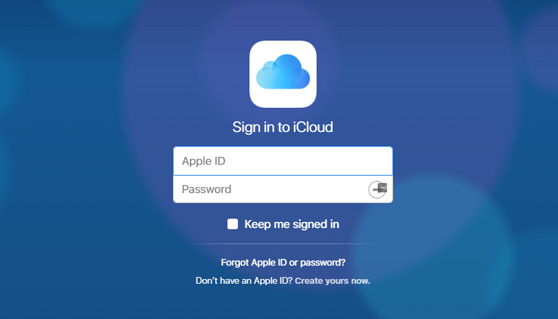
Βήμα 2Συνδεθείτε στο λογαριασμό iCloud με το αναγνωριστικό και τον κωδικό πρόσβασης της Apple.
Βήμα 3Πλοηγηθείτε στο Βρείτε το iPhone, και επιλέξτε το ακουστικό που θέλετε να διαγράψετε.
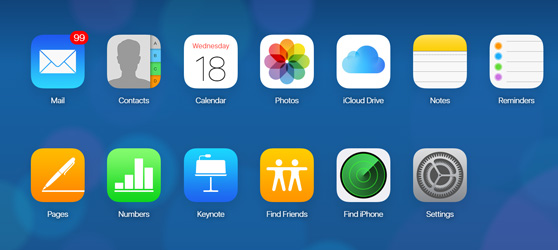
Βήμα 4Αυτό θα οδηγήσει το τηλέφωνό σας στην επαναφορά εργοστασιακών ρυθμίσεων, αφού τελειώσει, ρυθμίστε το με ένα αντίγραφο ασφαλείας iCloud για να πάρετε πίσω τα χαμένα μηνύματα.
Επιλογή 3. Αποκτήστε πρόσβαση στα μηνύματα κειμένου iCloud χρησιμοποιώντας την επαναφορά δεδομένων FoneLab iPhone
Συστήνω ιδιαίτερα να χρησιμοποιήσετε αυτό το θέμα Αποκατάσταση SMS του iPhone.
FoneLab iPhone ανάκτησης δεδομένων σας επιτρέπει να ανακτήσετε όχι μόνο διαγραμμένα μηνύματα αλλά και περισσότερα από 19 διαφορετικούς τύπους δεδομένων χωρίς καμία προσπάθεια. Υπάρχουν τρεις τρόποι ανάκτησης κατεβάστε το αντίγραφο ασφαλείας iCloud επισης. Αυτή η υπηρεσία σας εξουσιοδοτεί ανακτήσει τα διαγραμμένα μηνύματα στο iPad ή το iPhone απευθείας όταν δεν έχετε διαθέσιμα αντίγραφα ασφαλείας.
Με το FoneLab για iOS, θα ανακτήσετε τα χαμένα / διαγραμμένα δεδομένα iPhone, συμπεριλαμβανομένων φωτογραφιών, επαφών, βίντεο, αρχείων, WhatsApp, Kik, Snapchat, WeChat και άλλων δεδομένων από το iCloud ή το iTunes backup ή τη συσκευή σας.
- Ανάκτηση φωτογραφιών, βίντεο, επαφών, WhatsApp και άλλων δεδομένων με ευκολία.
- Προεπισκόπηση δεδομένων πριν από την ανάκτηση.
- iPhone, iPad και iPod touch είναι διαθέσιμα.
Το καλύτερο μέρος είναι:
Μπορείτε να δείτε τα στοιχεία που βρέθηκαν και να τα αποκτήσετε προαιρετικά.
Επιπλέον, λειτουργεί τόσο σε Mac όσο και σε PC. Ας ρίξουμε μια ματιά στο πώς λειτουργεί αυτό το λογισμικό.
Ανακτήστε τα αποσπασμένα μηνύματα κειμένου από το iCloud Backup
Βήμα 1Κάντε λήψη του αρχείου εγκατάστασης και εγκαταστήστε το αργότερα.
Βήμα 2Ανοίξτε το λογισμικό μόλις ολοκληρωθεί η εγκατάσταση του υπολογιστή σας.

Βήμα 3Πατήστε Αποκατάσταση στοιχείων iPhone και επιλέξτε Ανάκτηση από το αρχείο αντιγράφων iCloud.

Βήμα 4Συνδεθείτε στο iCloud με το αναγνωριστικό της Apple και τον κωδικό πρόσβασης για να αποκτήστε πρόσβαση στο αντίγραφο ασφαλείας iCloud.

Συμβουλές: Έχετε κάποιο πρόβλημα να συνδεθείτε στο λογαριασμό σας iCloud; Ελέγξτε τη θέση του πώς να απενεργοποιήσετε τον έλεγχο ταυτότητας δύο παραγόντων, και στη συνέχεια προσπαθήστε ξανά.
Βήμα 5Θα λάβετε όλα τα εφεδρικά αρχεία iCloud που αναφέρονται στον πίνακα, επιλέξτε το πιο πρόσφατο για λήψη.
Βήμα 6Κάντε προεπισκόπηση των ανακτημένων μηνυμάτων για να δείτε εάν τα χαμένα μηνύματα κειμένου σας είναι εκεί. Εάν βρεθούν, επιλέξτε και κάντε κλικ στο Ανάκτηση.
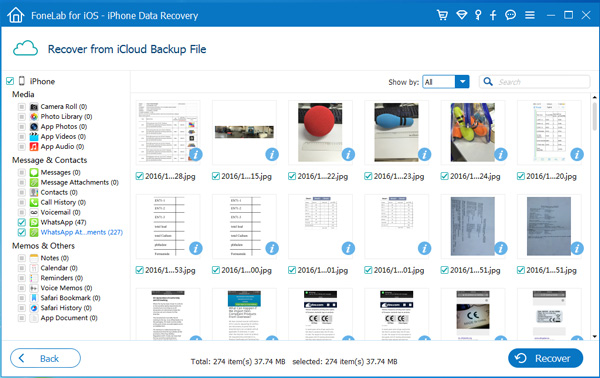
Στην πραγματικότητα, έχετε άλλες επιλογές 2, Ανάκτηση από τη συσκευή iOS και Ανάκτηση από το αρχείο αντιγράφου ασφαλείας του iTunes ανεξάρτητα από το αν έχετε iCloud αντίγραφο ασφαλείας ή όχι.
Εάν θέλετε να ανακτήσετε δεδομένα από το iTunes, μπορείτε να επιλέξετε Ανάκτηση από το αρχείο αντιγράφου ασφαλείας του iTunes στο προαναφερθέν βήμα 3 και, στη συνέχεια, κάντε λήψη του αρχείου αντιγράφων ασφαλείας, ενδέχεται να περιέχουν τα μηνύματα κειμένου που θέλετε και στη συνέχεια να επιλέξετε και να τα επαναφέρετε.
Ενώ, αν προτιμάτε να ανακτήσετε δεδομένα από τη συσκευή iPhone, θα πρέπει να επιλέξετε Ανάκτηση από τη συσκευή iOS, κατόπιν αφήστε το πρόγραμμα να σαρώσει απευθείας τη συσκευή σας και να παραθέσει τα αποτελέσματα για την επιλογή.
Εκτός,
Είναι επίσης διαθέσιμο στο ανακτήσει τα διαγραμμένα μηνύματα στο iPhone, ανακτήσει τις διαγραμμένες φωτογραφίες στο iPhone, αποθηκεύστε μηνύματα Kik και ανακτήσετε σημειώσεις στο iPhone.
Αυτό είναι καταπληκτικό:
Τα ανακτημένα μηνύματα κειμένου αποθηκεύονται τώρα ως αρχείο CSV και HTML στον υπολογιστή σας. Αν θέλετε να τα μεταφέρετε ξανά στη συσκευή σας iOS, μπορείτε να χρησιμοποιήσετε ένα άλλο εργαλείο για να το βοηθήσετε να το εκπληρώσετε. Σαν FoneTrans για iOS, το οποίο μπορεί να σας βοηθήσει να μεταφέρετε αποτελεσματικά τα δεδομένα, συμπεριλαμβανομένων των μηνυμάτων κειμένου μεταξύ υπολογιστή και συσκευής iOS.
2. Πώς να δημιουργήσετε αντίγραφα ασφαλείας μηνυμάτων κειμένου iPhone / iPad
Ο πιο ασφαλής τρόπος για την αποφυγή απώλειας δεδομένων είναι η τακτική backup των δεδομένων iPhone. Σας επιτρέπει να αποκαταστήσετε εύκολα τα χαμένα δεδομένα από το αντίγραφο ασφαλείας.
Εδώ θα εισαγάγουμε τους τρόπους 3 για την αντιγραφή δεδομένων iPhone.
Επιλογή 1. Δημιουργία αντιγράφων ασφαλείας δεδομένων iPhone με iCloud
Το iCloud είναι μια υπηρεσία cloud στο διαδίκτυο που παρέχεται από την Apple Inc, η οποία επιτρέπει στους χρήστες να μεταφορτώνουν και να έχουν πρόσβαση σε δεδομένα όποτε θέλουν. Έτσι, μπορεί να είναι ένας από τους βολικούς τρόπους για να αποθηκεύσετε ένα αντίγραφο του iPhone.
Βήμα 1Συνδέστε το iPhone σας με μια σταθερή σύνδεση Wi-Fi στο internet.
Βήμα 2Πηγαίνετε στο ρυθμίσεις > εφεδρικός > iCloud Backup εάν εκτελείτε iOS 10 και παλαιότερες εκδόσεις. Διαφορετικά, προχωρήστε ρυθμίσεις > [το όνομα σου] > iCloud.

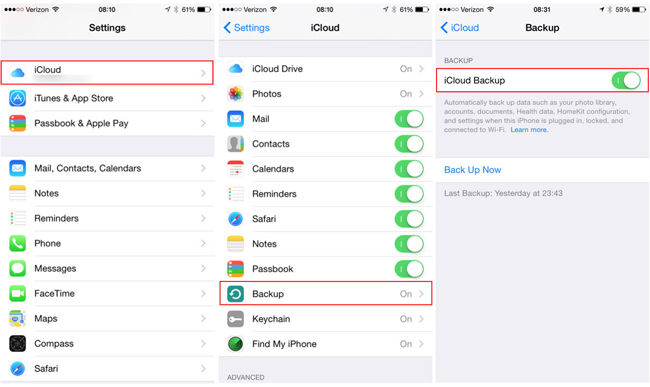
Βήμα 3Κάντε κύλιση προς τα κάτω για να βρείτε iCloud δημιουργίας αντιγράφων ασφαλείας, και στη συνέχεια πατήστε Δημιουργία αντιγράφων ασφαλείας τώρα.
Επιλογή 2. Δημιουργία αντιγράφων ασφαλείας δεδομένων iPhone με το iTunes
Το iTunes είναι ένας άλλος τρόπος που μπορείτε να χρησιμοποιήσετε για τη διαχείριση των δεδομένων iOS χωρίς εμπόδια. Αν δεν σας αρέσει η online λύση, μπορεί να είναι η καλύτερη επιλογή για εσάς.
Βήμα 1Συνδέστε το iPhone στον υπολογιστή, στον οποίο εκτελείται το iTunes, και στη συνέχεια κάντε κλικ στο κουμπί εικονίδιο συσκευής > Χαρακτηριστικά > Επαναφορά αντιγράφων ασφαλείας.
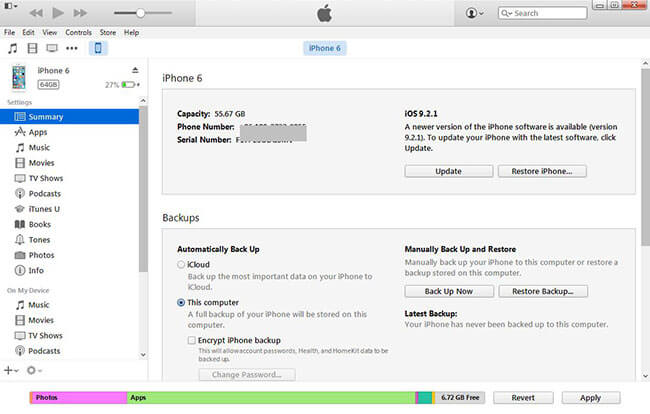
Βήμα 2Επιλέξτε ένα αρχείο αντιγράφου ασφαλείας και εισαγάγετε τον κωδικό πρόσβασης εάν έχετε και, στη συνέχεια, κάντε κλικ στο κουμπί OK Επαναφορά.
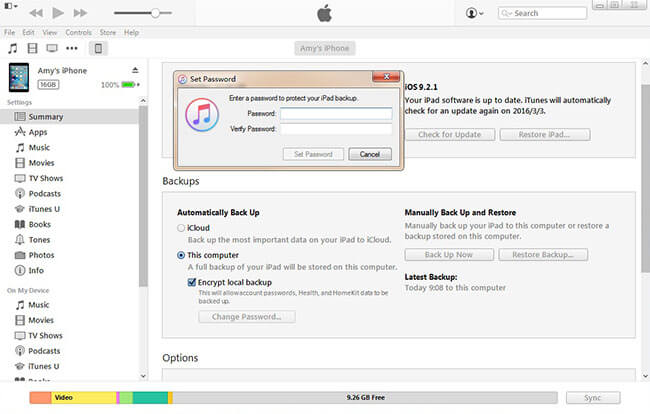
Επιλογή 3. Δημιουργία αντιγράφων ασφαλείας των δεδομένων iPhone με το FoneLab
Λάβετε υπόψη ότι αν θέλετε να επαναφέρετε δεδομένα από τους προαναφερθέντες τρόπους, τα υπάρχοντα δεδομένα στη συσκευή σας θα σκουπιστούν μόνιμα. Αν δεν σας αρέσει αυτό, FoneLab iOS Data Backup & Επαναφορά μπορώ να σε βοηθήσω δημιουργίας αντιγράφων ασφαλείας και επαναφοράς δεδομένων iPhone με ασφάλεια και επιλεκτικότητα.
Βήμα 1Λήψη και εγκατάσταση του προγράμματος στον υπολογιστή, υποστηρίζονται οι εκδόσεις των Windows και Mac.

Βήμα 2Επιλέξτε Δημιουργία αντιγράφων ασφαλείας και επαναφορά δεδομένων iOS στην κύρια διασύνδεση και στη συνέχεια κάντε κλικ στο κουμπί OK iOS Data Backup.

Βήμα 3επιλέξτε τη λειτουργία αντιγράφων ασφαλείας που θέλετε και πατήστε Αρχική κουμπί.

Βήμα 4Επιλέξτε τα δεδομένα που θέλετε να δημιουργήσετε αντίγραφα ασφαλείας και πατήστε Επόμενο.


Παρακαλώ αφήστε τα σχόλιά σας παρακάτω αν έχετε περισσότερες ερωτήσεις σχετικά με το iPhone.
